W tym samouczku dowiesz się, jak kreatywnie oprawić obrazy za pomocą Microsoft Designer Bilder. Oprawianie obrazów nie tylko nadaje im atrakcyjny wygląd, ale również pomaga lepiej je wyróżnić w kontekście. Poprzez konkretne kroki i proste instrukcje pokażę Ci, jak za pomocą sztucznej inteligencji tworzyć i dostosowywać indywidualne ramki i style dla swoich obrazów.
Najważniejsze wnioski
- Dodawanie ramek może wzmocnić wizualny efekt Twoich obrazów.
- Z pomocą Microsoft Designer można łatwo zastosować różne style i układy.
- Sztuczna inteligencja wspiera proces twórczy i ułatwia edycję obrazów.
Krok po kroku
Najpierw otwórz Microsoft Designer i zapoznaj się z interfejsem. Będziesz miał tutaj możliwość przesłania obrazów i następnie ich oprawienia.
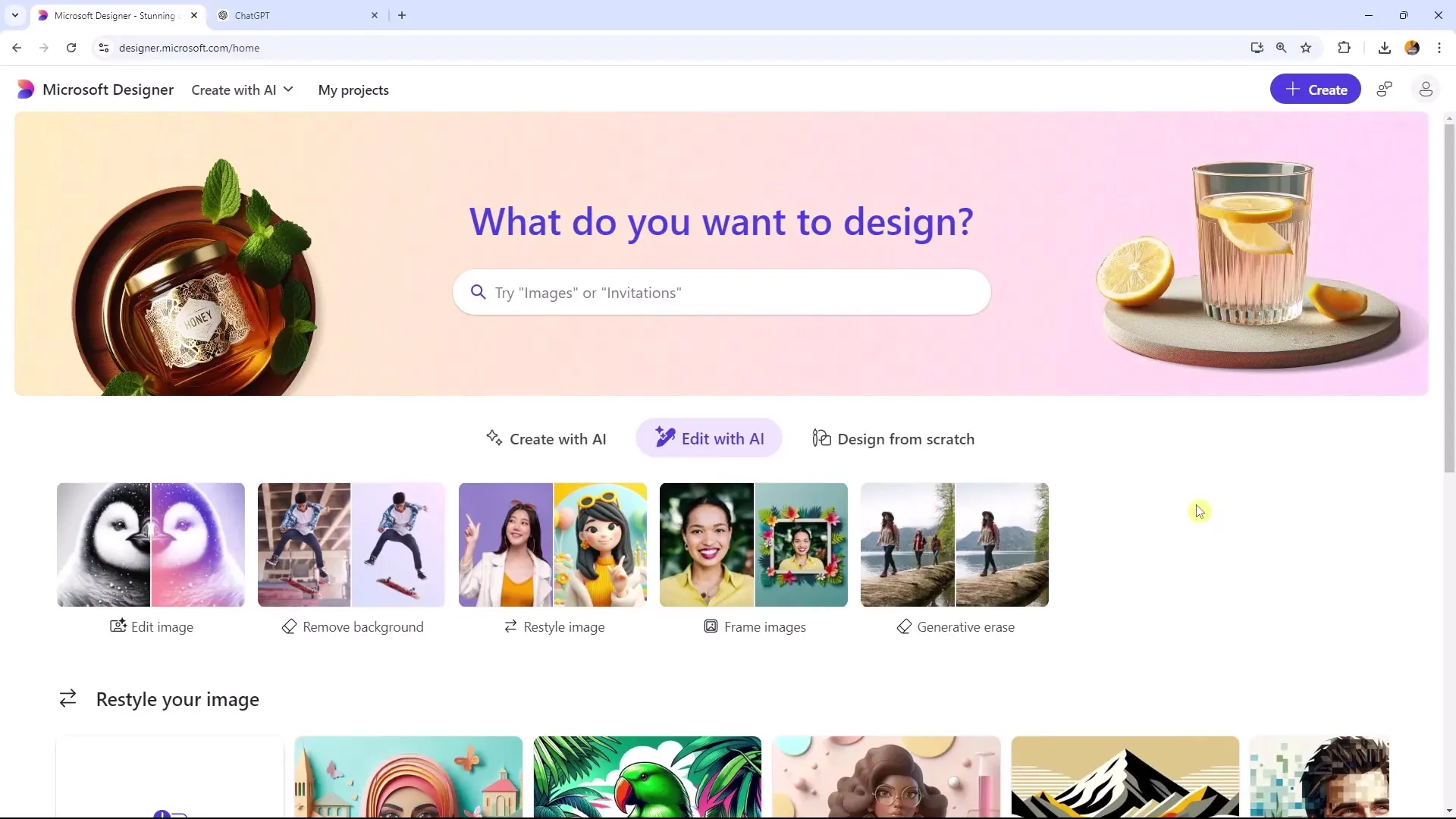
Aby dodać ramkę do swojego obrazu, kliknij przycisk „Frame”. Tutaj możesz wybrać swoje przesłane obrazy i zdecydować, jak chcesz je oprawić.
Wybierz obraz, który chcesz oprawić. Pamiętaj, że możesz przesłać maksymalnie jeden obraz jednocześnie. Możesz jednak łatwo zmienić swoją decyzję później.
Po przesłaniu obrazu zobaczysz różne proponowane opcje ramek. Zaczynając od projektów świątecznych, aż po artystyczne przedstawienia odpowiednie dla określonych okazji. Pokażę Ci kilka przykładów, takich jak rama z babeczkami czy rama dla motywu dziecięcego.
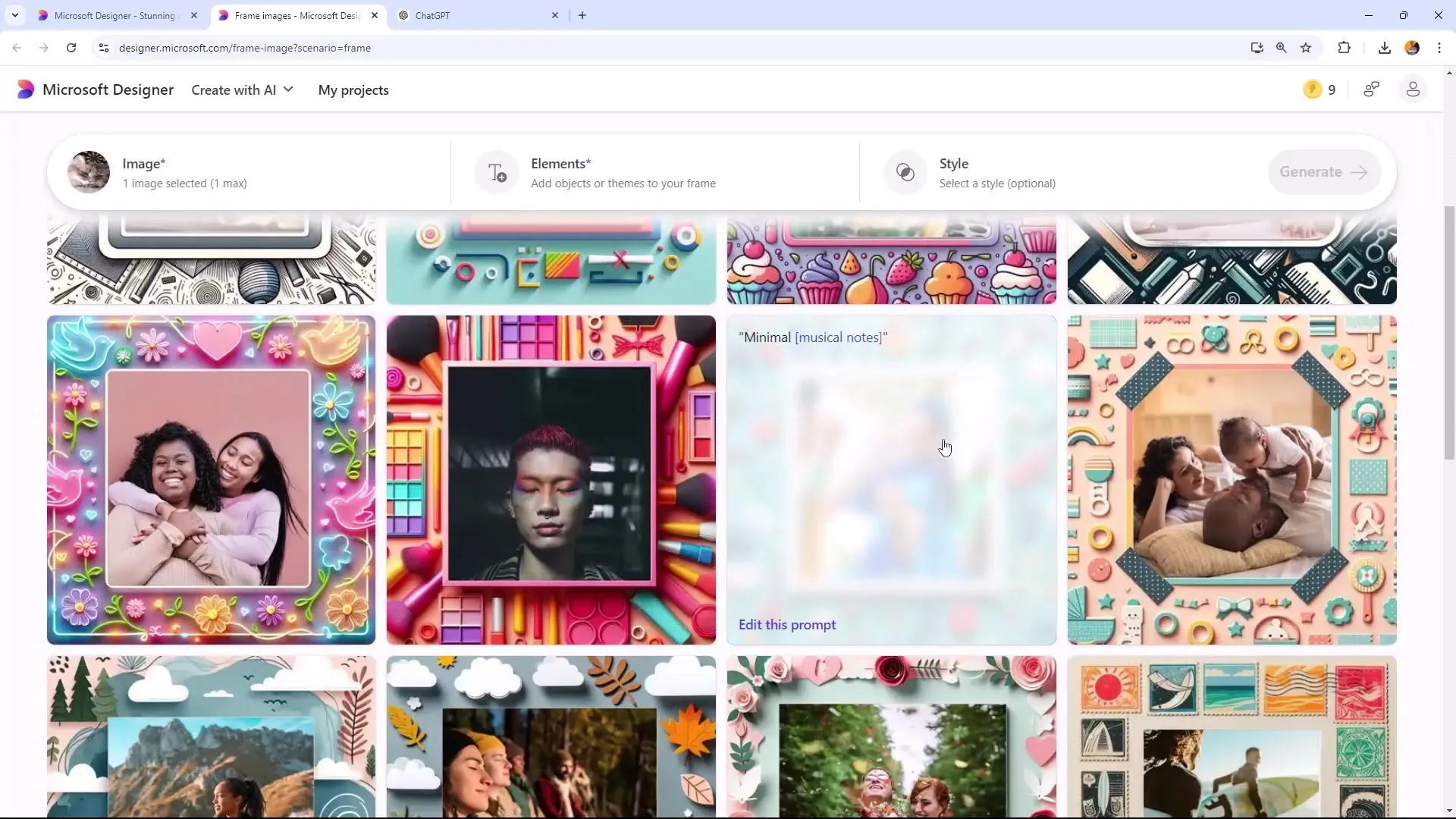
Jeśli szukasz bardziej konkretnych stylów, możesz również używać terminów takich jak „Malowanie i zwierzęta” lub „jasne kolory”, aby stworzyć pożądany wygląd. Masz również możliwość wyboru jesiennych stylów.
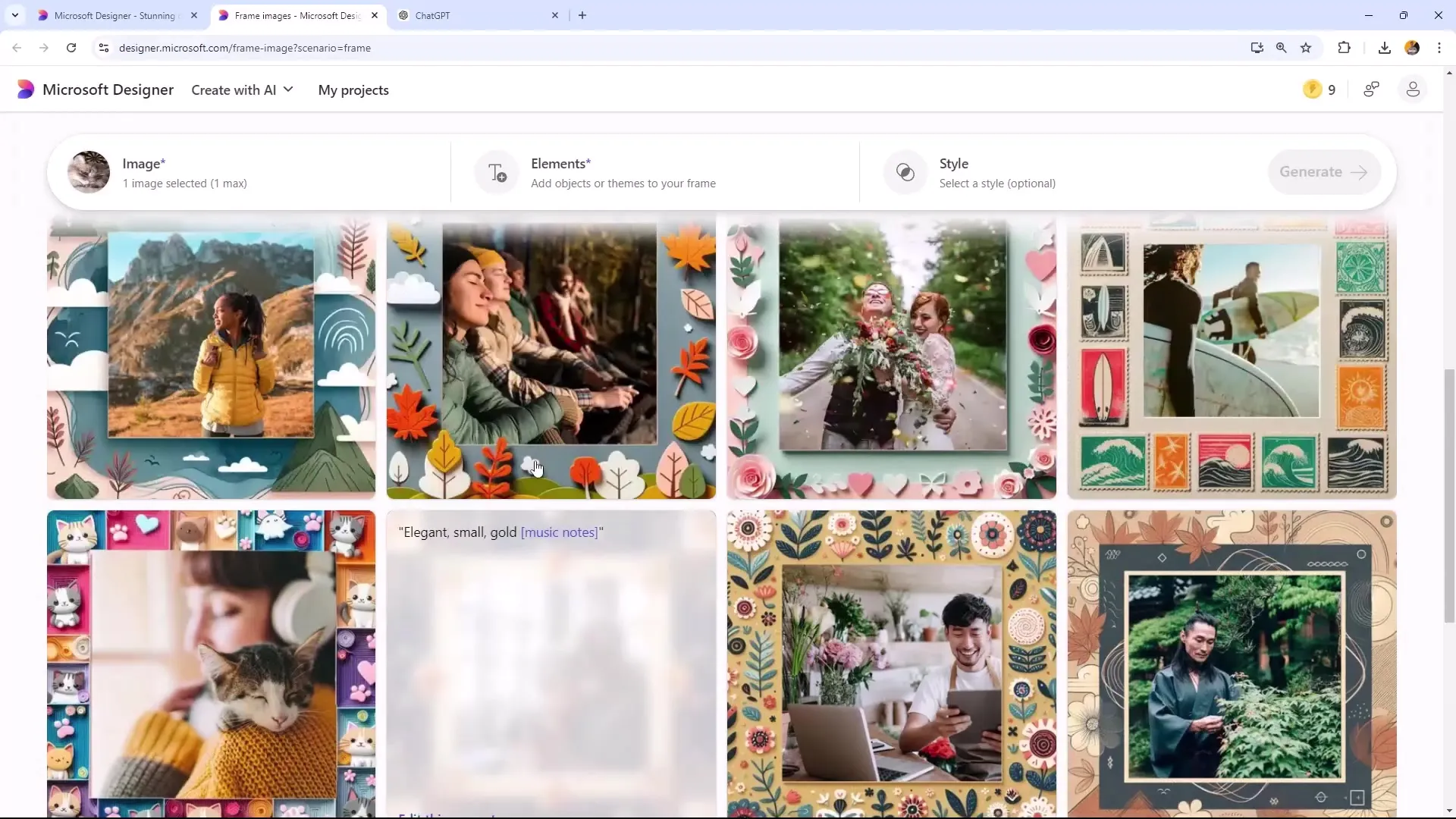
Jeśli chcesz mieć większą kontrolę nad projektem, możesz powrócić do oryginalnego widoku i wybrać typ ramki jako „blank”. W ten sposób możesz ponownie przesłać obraz bez wcześniejszych elementów.
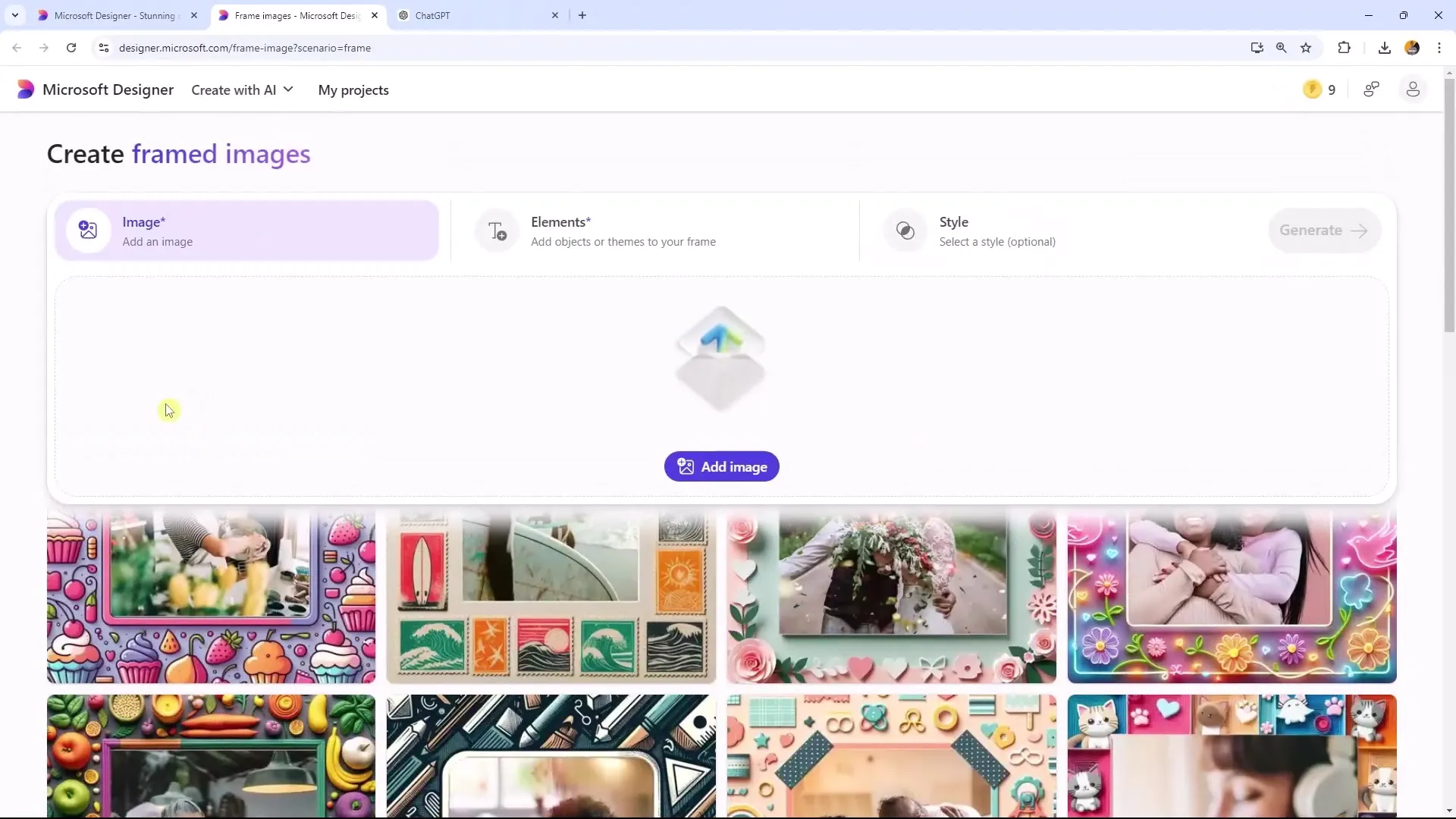
Ważnym krokiem jest zdefiniowanie stylu ramek. Wybierz spośród różnych opcji, takich jak Blok Kolorowy, Papierowe Rękodzieło lub Farby Wodne.
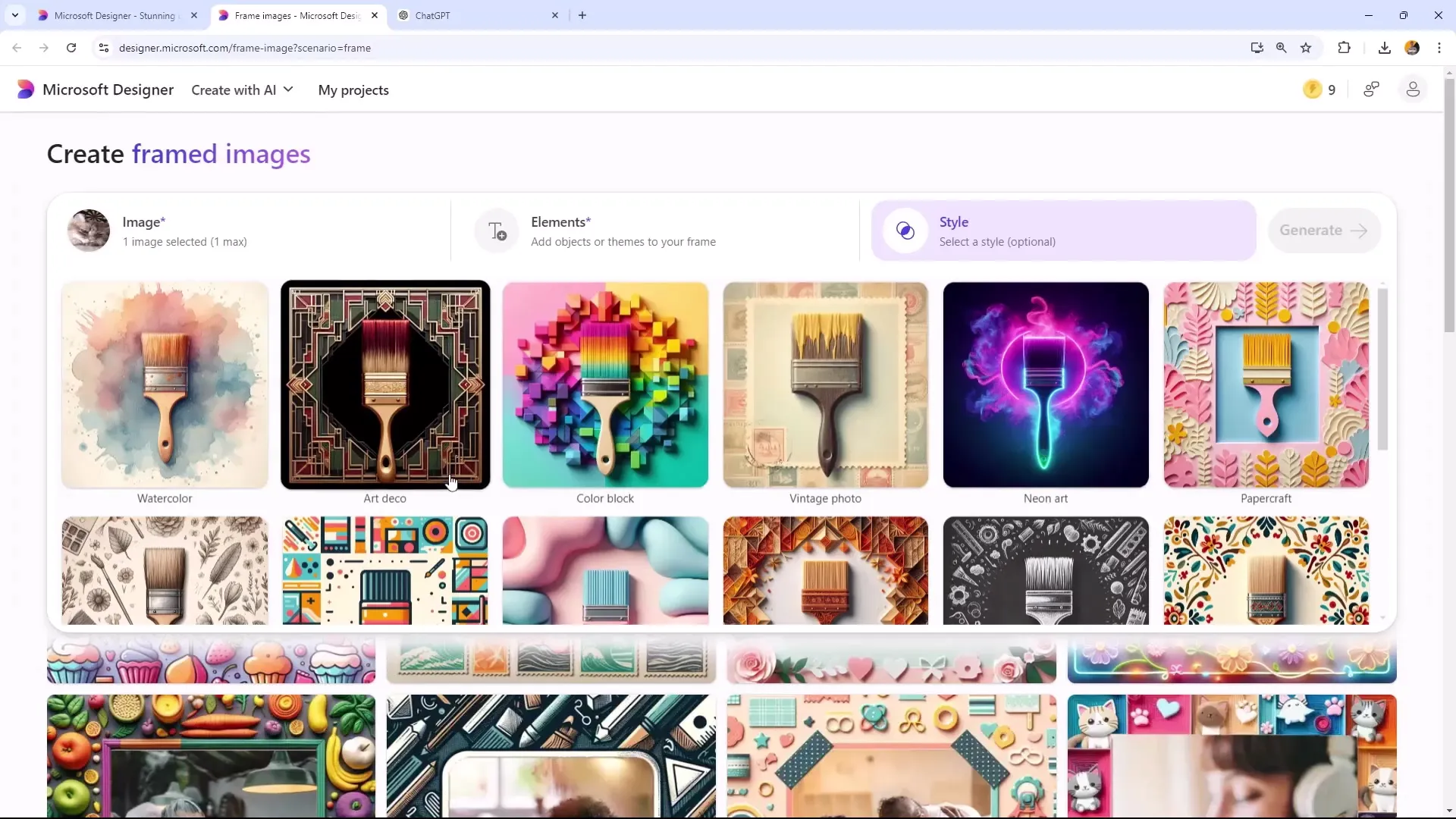
Po wybraniu preferowanego stylu, kliknij przycisk „generate”, aby dokonać konwersji obrazu. Proces ten może zająć trochę czasu, szczególnie jeśli przesyłasz obraz.
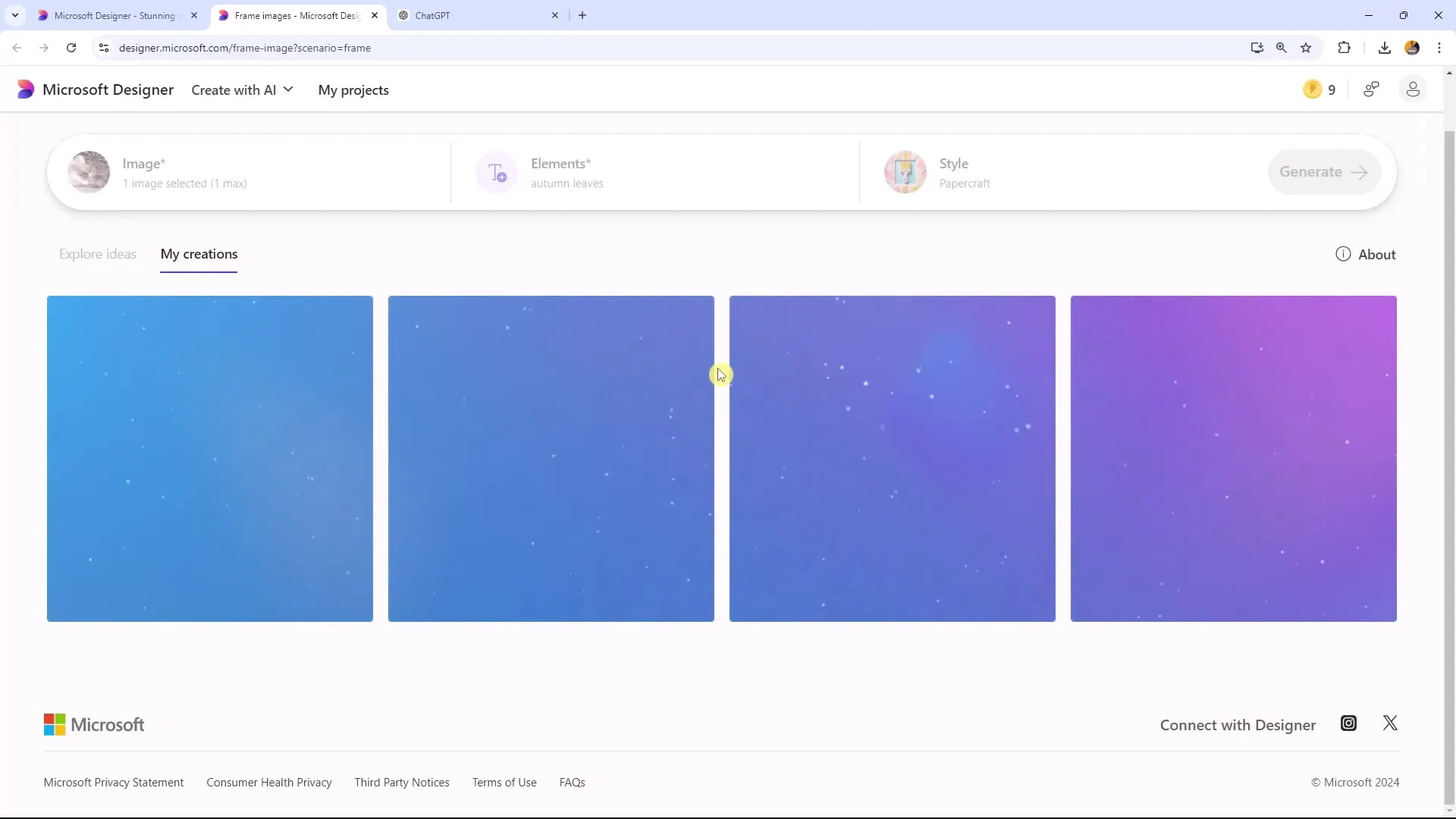
Po zakończeniu konwersji będziesz miał do wyboru różne style. Możesz dostosować je indywidualnie, klikając przycisk „edit”.
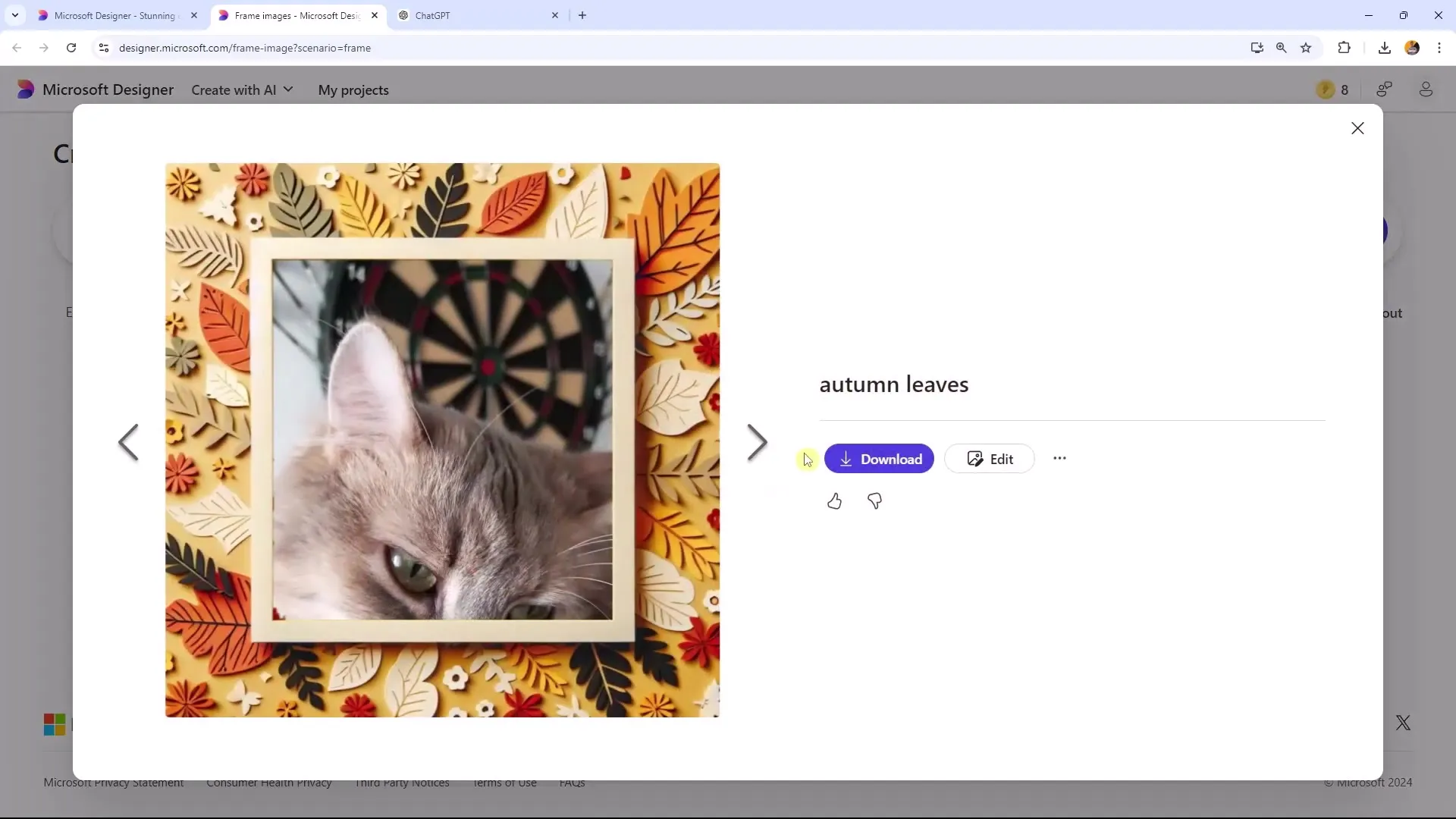
Aby optymalnie umieścić obraz, otwórz tzw. „stabilną zakładkę”. Tutaj możesz dostosować rozmiar obrazu i przeciągnąć go w wybrane miejsce.
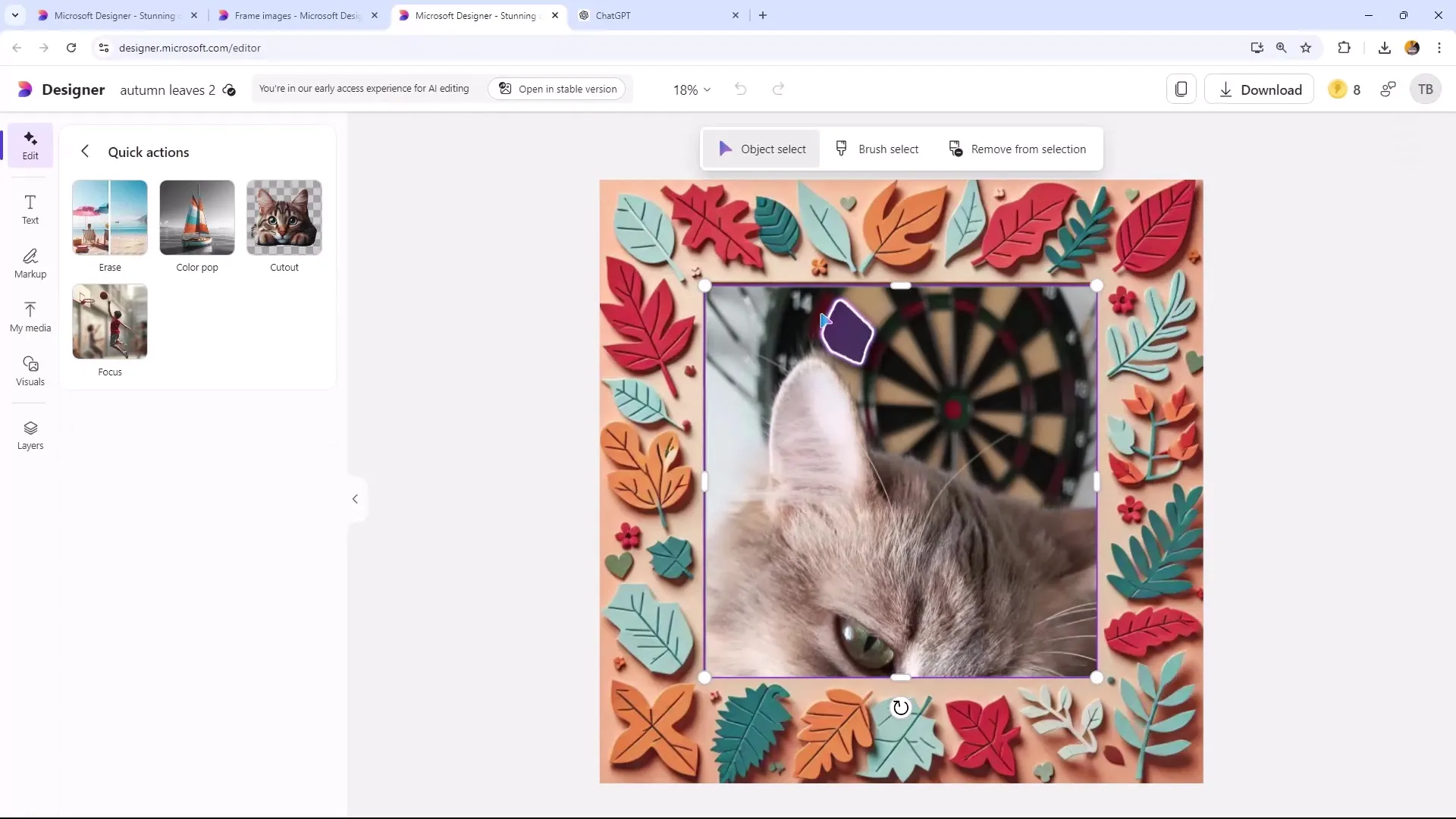
To ważne narzędzie, które pozwala precyzyjnie edytować obraz. Skorzystaj z Quick Selection lub narzędzi do oznaczania, aby edytować swój obraz.
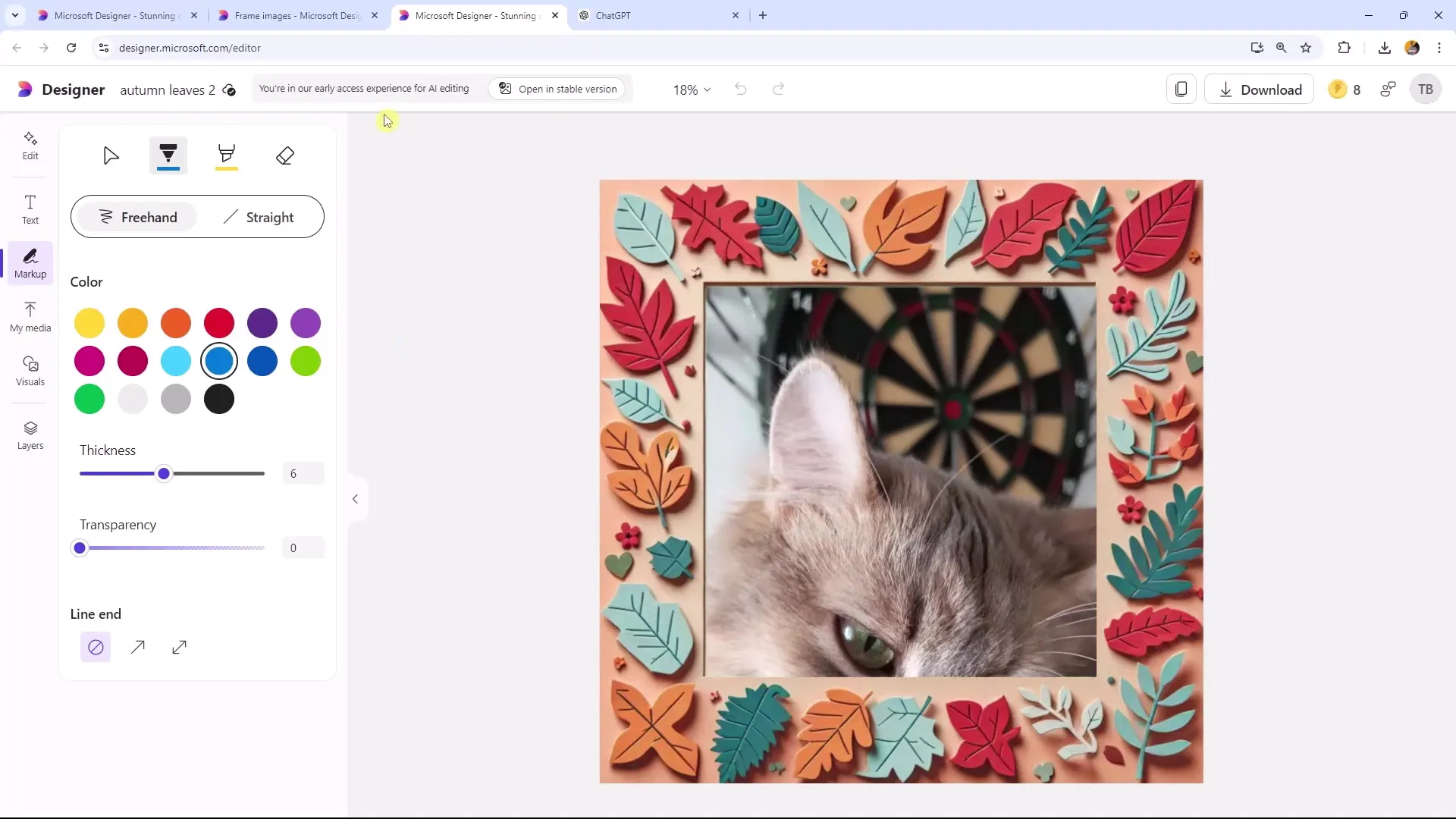
Po dokonaniu dostosowań możesz pobierać obraz natychmiast lub wysłać go bezpośrednio na swój telefon.
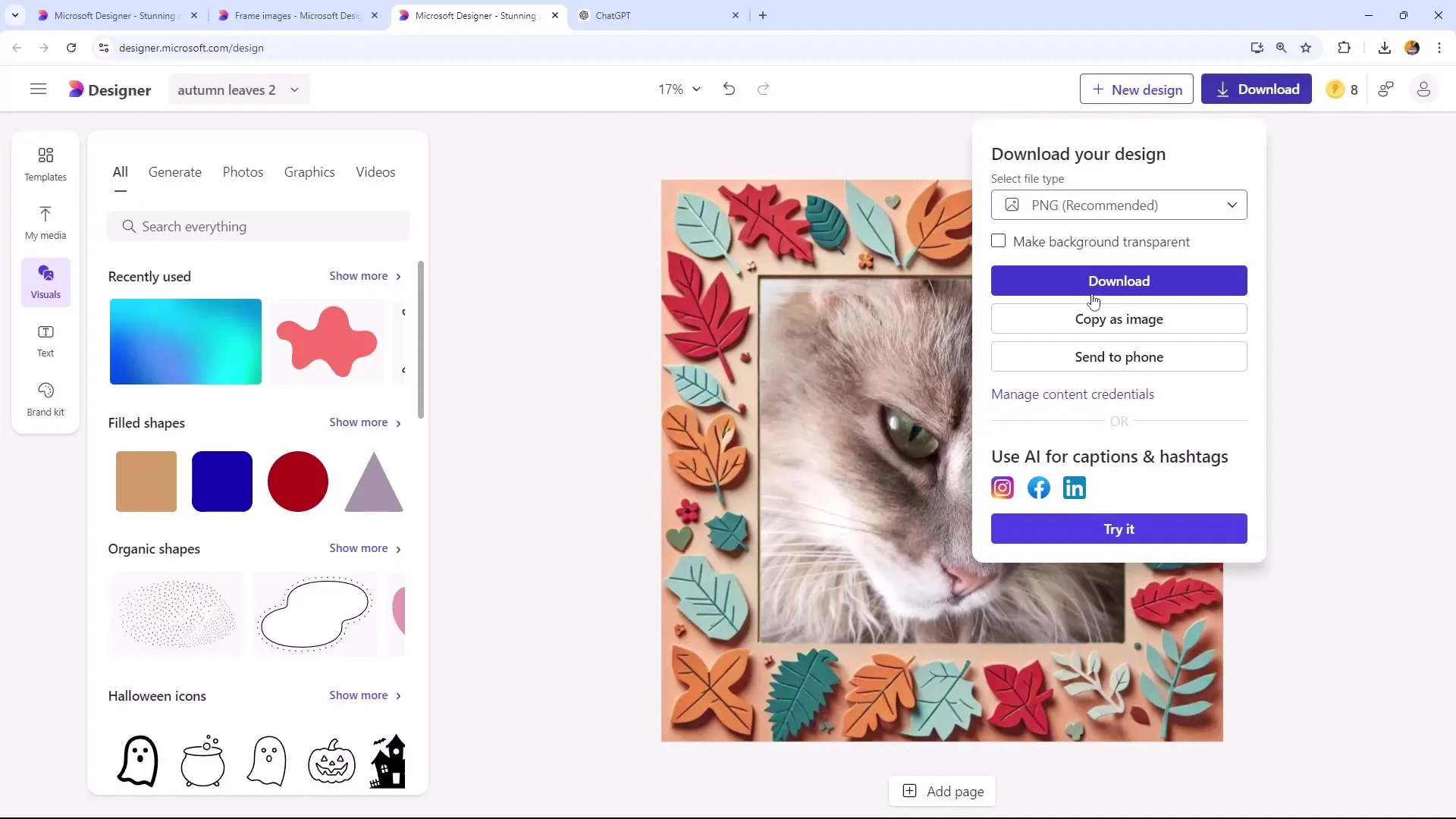
Aby stworzyć drugi obraz, załaduj inny obraz i wybierz nowe tło, na przykład „Tęcza i chmury”. Tutaj również możesz wybrać preferowany styl.
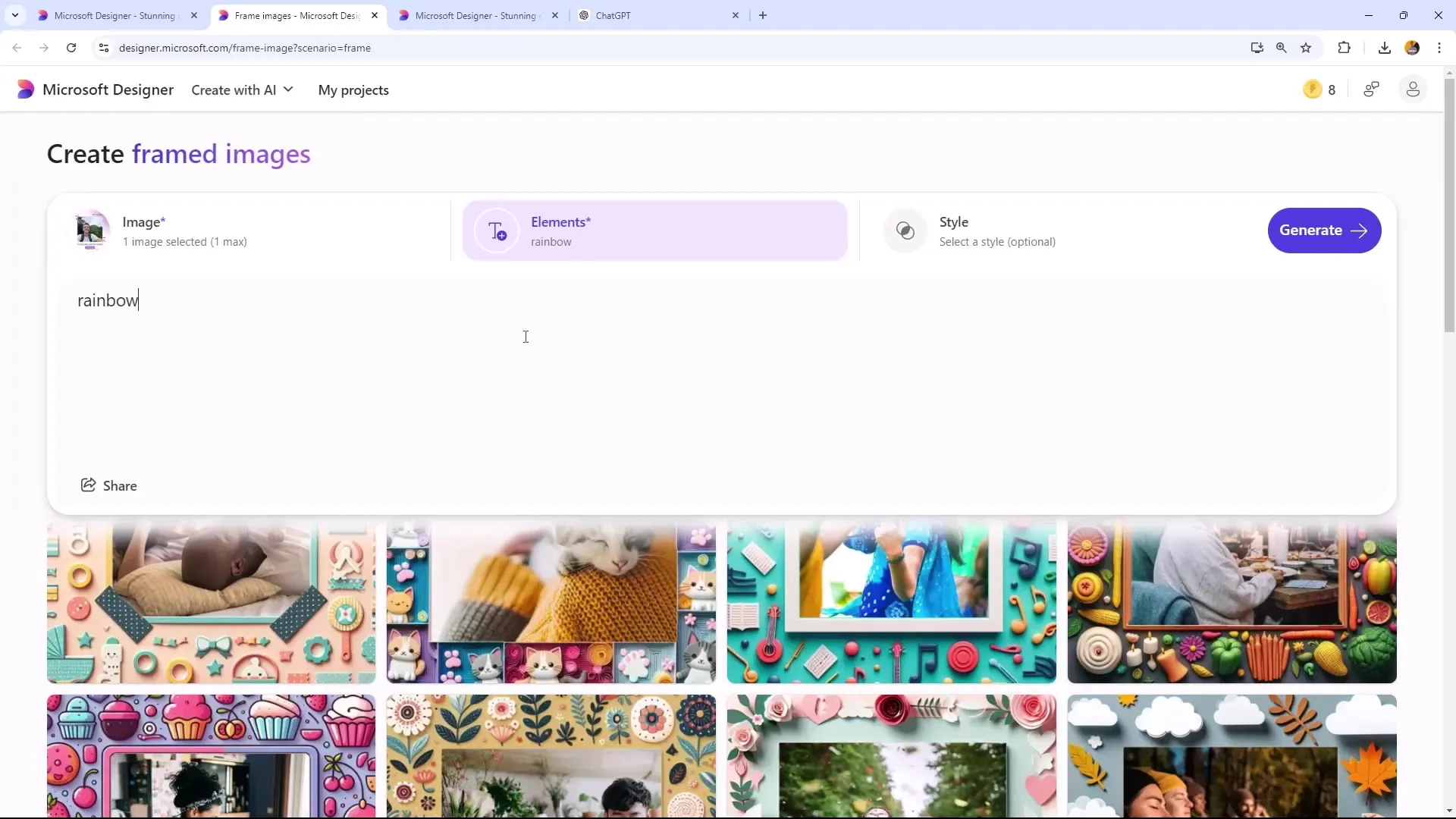
Jeśli zużyłeś zbyt wiele wzmocnień podczas edycji swojego obrazu, upewnij się, że korzystasz z nich oszczędnie, ponieważ masz do dyspozycji tylko ograniczoną liczbę dziennie.
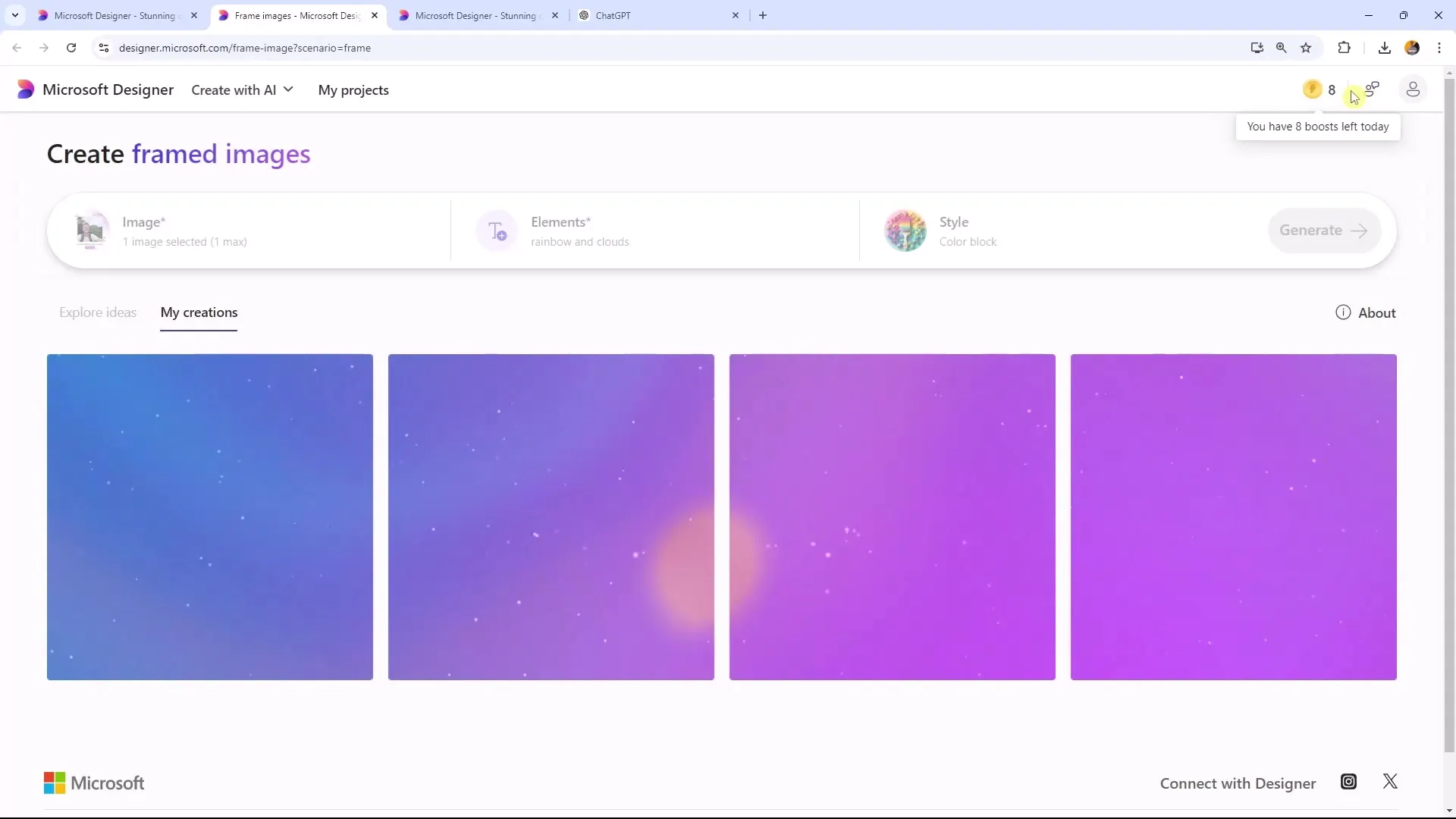
Po stworzeniu ramek ważne jest optymalne dostosowanie tła. Upewnij się, że tło pasuje do Twojego obrazu.
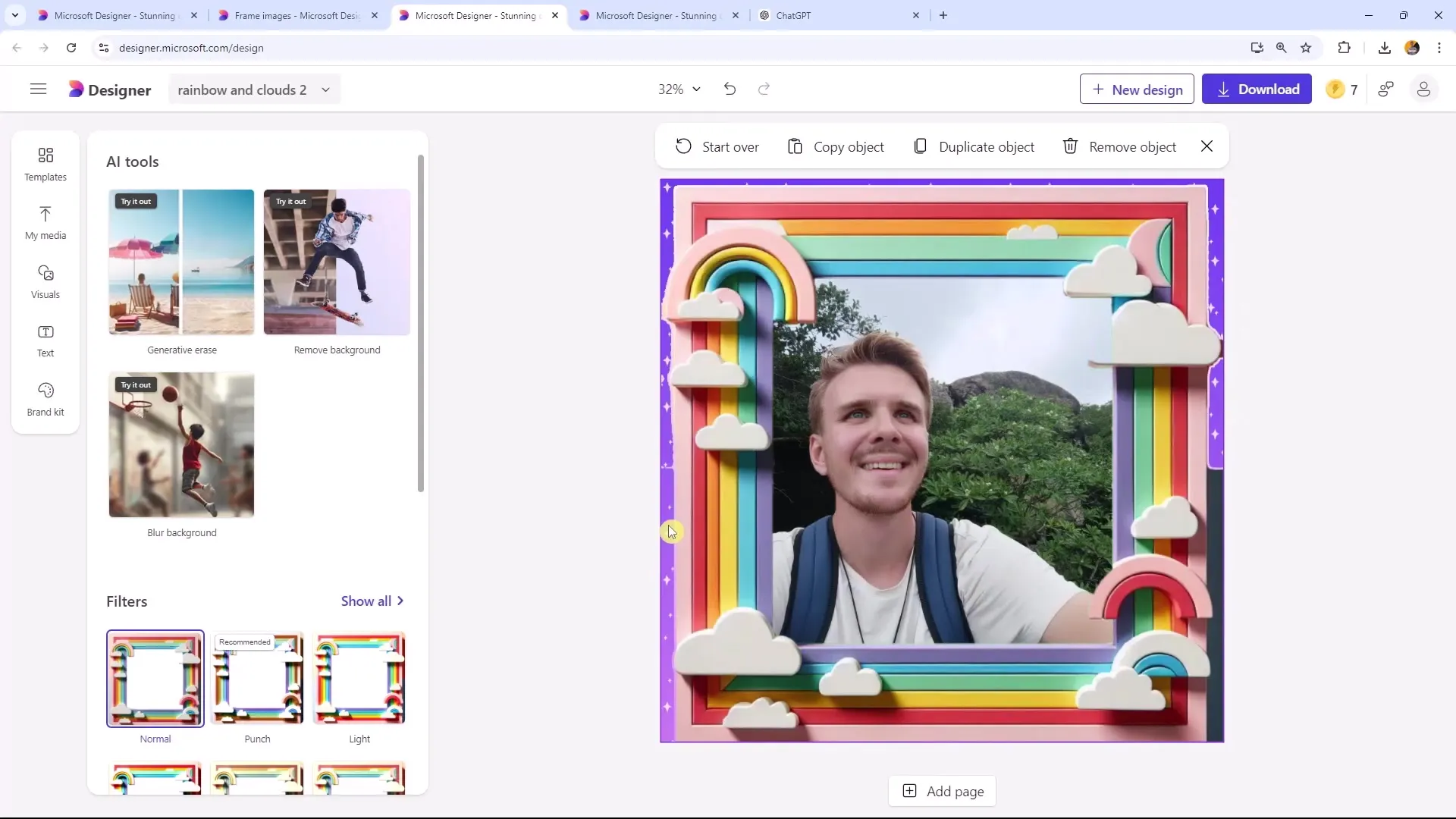
Użyj Narzędzia Szybkiego Wyboru, aby zaznaczyć i usunąć niechciane części ramki. Upewnij się, że zachowujesz tylko te elementy, które są naprawdę konieczne.
Pamiętaj, że nowa rama jest szczególnie przydatna dla zdjęć profilowych, które często są prezentowane w okrągłych kształtach, zwłaszcza na platformach mediów społecznościowych.
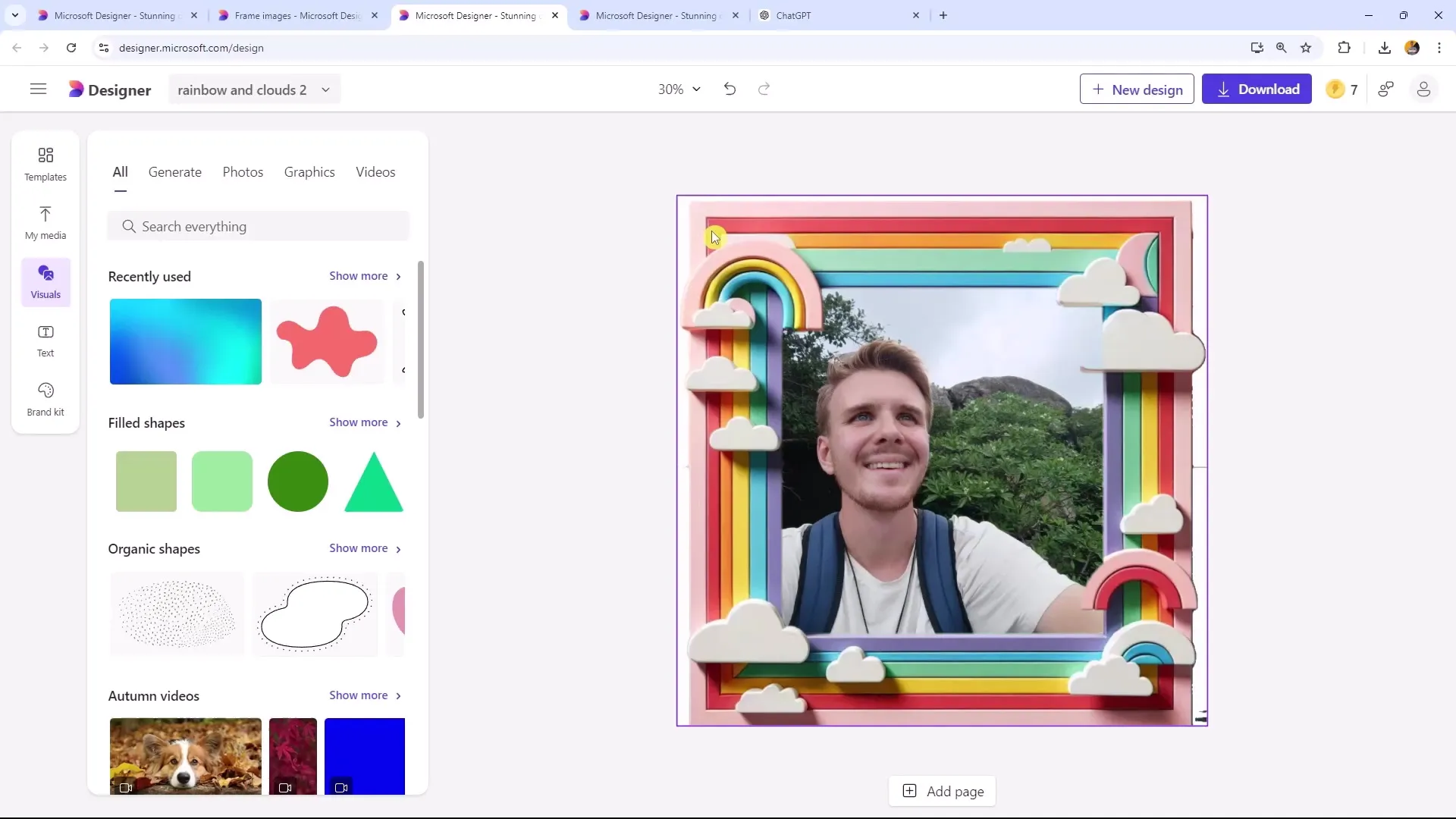
Podsumowanie
W tym poradniku nauczyłeś się, jak ramekować i tworzyć obrazy za pomocą aplikacji Microsoft Designer. Dzięki wykorzystaniu sztucznej inteligencji możliwości tworzenia kreatywnych projektów są znacznie poszerzone.
Najczęściej zadawane pytania
Jak załadować obraz do aplikacji Microsoft Designer?Kliknij przycisk „Rama” i wybierz pożądany obraz.
Jakie style można wybrać dla ramki?Możesz wybierać spośród różnych stylów, takich jak Klocki Kolorowe, Papierowe Rzemiosło i Farby Wodne.
Ilu wzmocnień mogę użyć dziennie?Możesz użyć 15 wzmocnień dziennie, więc oszczędzaj je.
Czy mogę dostosować rozmiar mojego obrazu?Tak, w zakładce stabilnej możesz dostosować rozmiar swojego obrazu i przesuwać go według uznania.
Jak mogę zapisać edytowany obraz?Po dokonaniu dostosowań, możesz po prostu pobrać obraz lub wysłać go na swój telefon.


